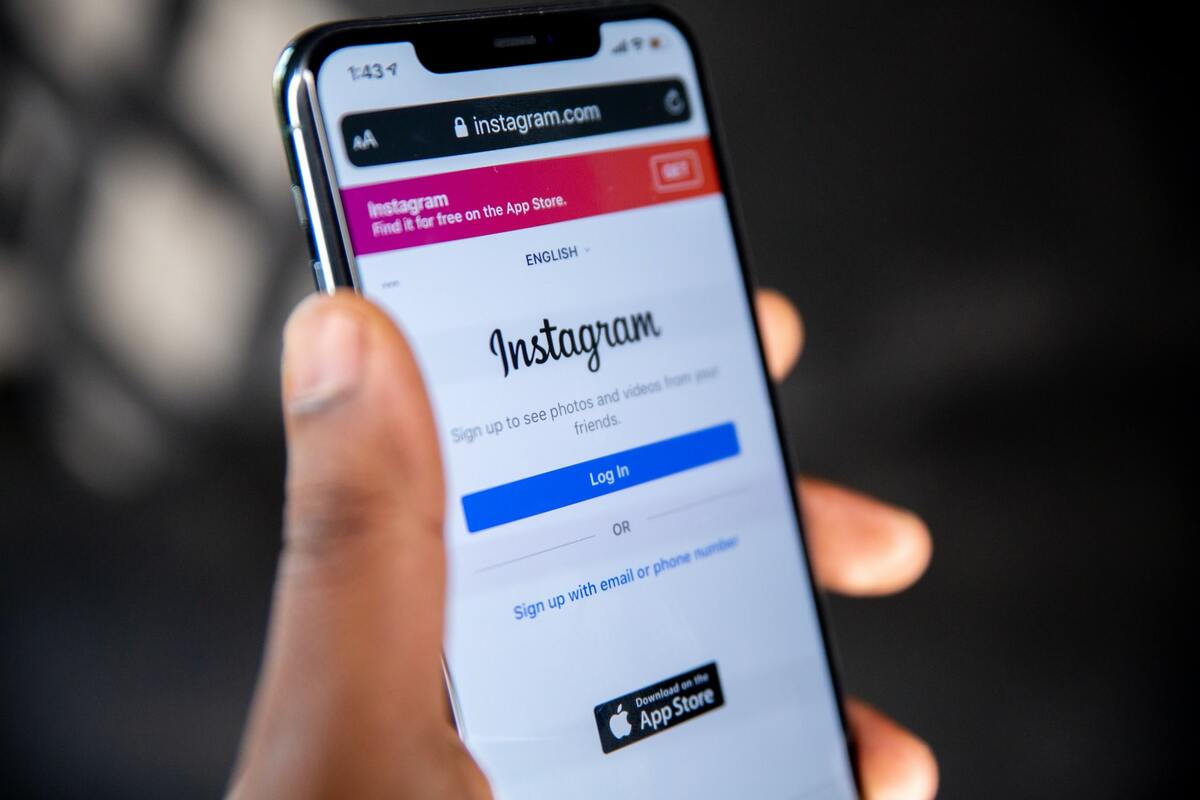Vous souhaitez télécharger des photos Instagram depuis votre PC ou votre smartphone ? On vous explique comment faire.

Vous vous êtes certainement déjà rendu compte en scrollant votre fil d’actualité sur Instagram, qu’il n’est pas possible de télécharger des photos sur le réseau social de Mark Zuckerberg. Il est donc nécessaire d’utiliser des méthodes alternatives pour ce faire. Dans ce tutoriel, nous vous dévoilons quelques-unes de ces astuces pour télécharger des photos Instagram depuis votre smartphone ou votre PC.
Pour information, Instagram ne permet pas à ses utilisateurs de télécharger des images pour des raisons de propriété intellectuelle. Quoi qu’il en soit, vous ne devriez pas être trop embêté si vous en faites un usage personnel.
À lire aussi > Activer le mode sombre sur Instagram, comment faire ?
Faire une capture d’écran
On commence par la méthode la plus simple et la plus évidente pour télécharger une photo Instagram sur votre smartphone. Que vous ayez un téléphone Android ou iOS, vous pouvez réaliser une capture d’écran en appuyant simultanément sur les boutons d’alimentation et de réduction du volume.
- Une fois que vous vous trouvez sur la publication qui vous intéresse, faites une capture d’écran.
- Vous pouvez ensuite rogner les bords du screenshot via l’éditeur, afin de ne garder que l’image qui vous intéresse.
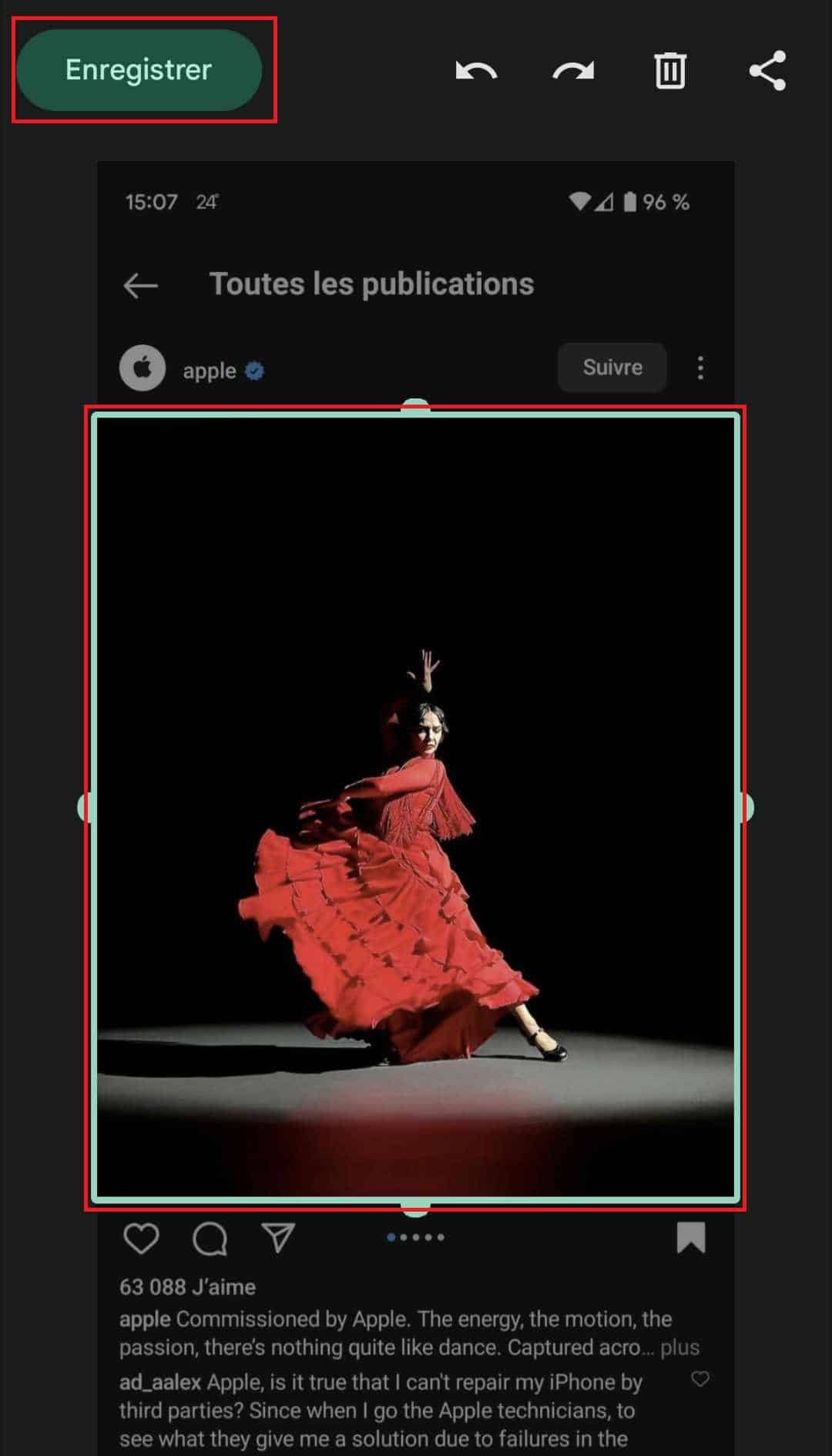
- Une fois que vous avez le résultat souhaité, appuyez sur Enregistrer pour sauvegarder la photo sur votre téléphone. Vous pouvez ensuite retrouver l’image dans votre galerie.
Par ailleurs, il est également possible de recourir à cette méthode si vous êtes sur un ordinateur. Vous pouvez pour ce faire utiliser l’outil Capture d’écran de Windows ou appuyer sur la touche Impécr de votre clavier et coller (Ctrl+v) la capture dans un logiciel comme Paint. Vous pourrez ensuite rogner les bords de l’image, afin de garder uniquement la partie qui vous intéresse.
À lire aussi > Comment supprimer ou désactiver son compte instagram ?
Enregistrer une image sur Instagram
Vous avez également la possibilité de sauvegarder des photos sans avoir à les télécharger. En effet, Instagram dispose d’une fonctionnalité qui vous permet d’enregistrer vos publications favorites, afin de les retrouver facilement à un même endroit. Il faut toutefois noter que si l’auteur de la publication supprime son contenu, vous ne pourrez plus y accéder depuis votre collection d’images enregistrées. Voici comment procéder.
- Lancez l’application Instagram sur votre téléphone, ou rendez-vous sur le site web si vous êtes sur un ordinateur.
- Une fois que vous êtes sur la publication que vous souhaitez enregistrer, appuyez ou cliquez sur l’icône de signet en bas à droite de l’image.

- Une fois ceci fait, retournez sur votre profil et touchez l’icône des trois barres horizontales si vous êtes sur un smartphone, ou cliquez sur la rubrique Enregistrements si vous êtes sur un PC.
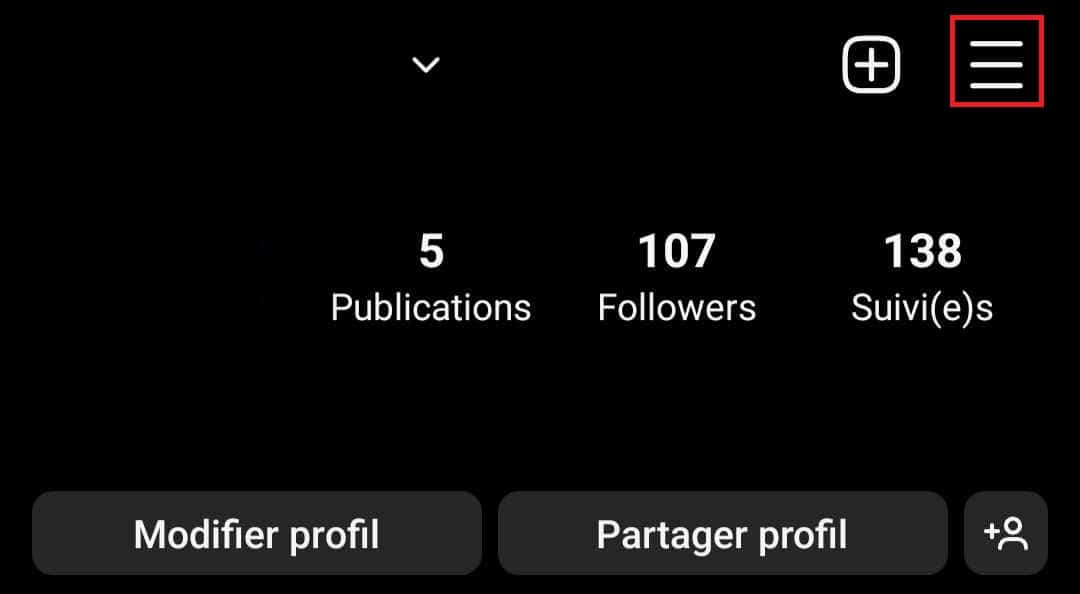
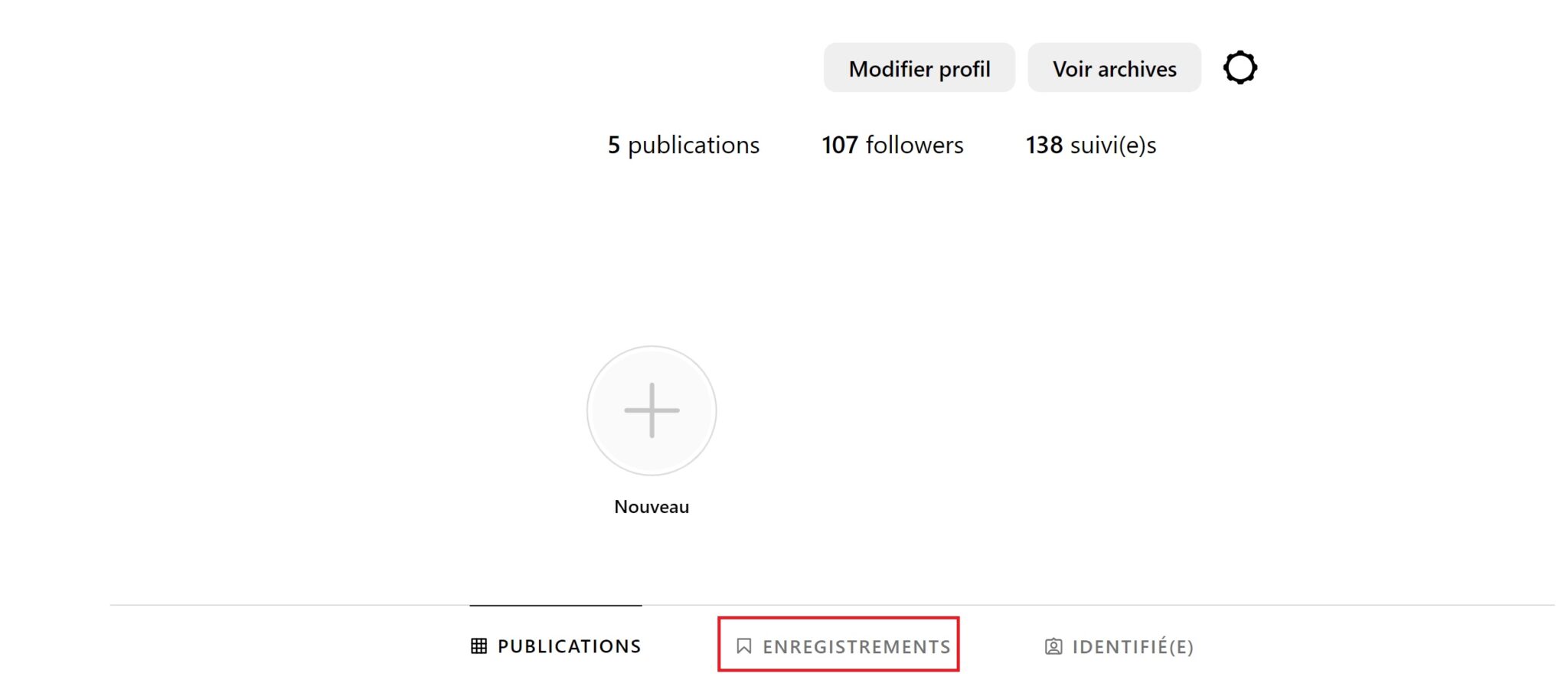
- Depuis votre smartphone, il vous suffit ensuite d’appuyer sur l’option Enregistré.
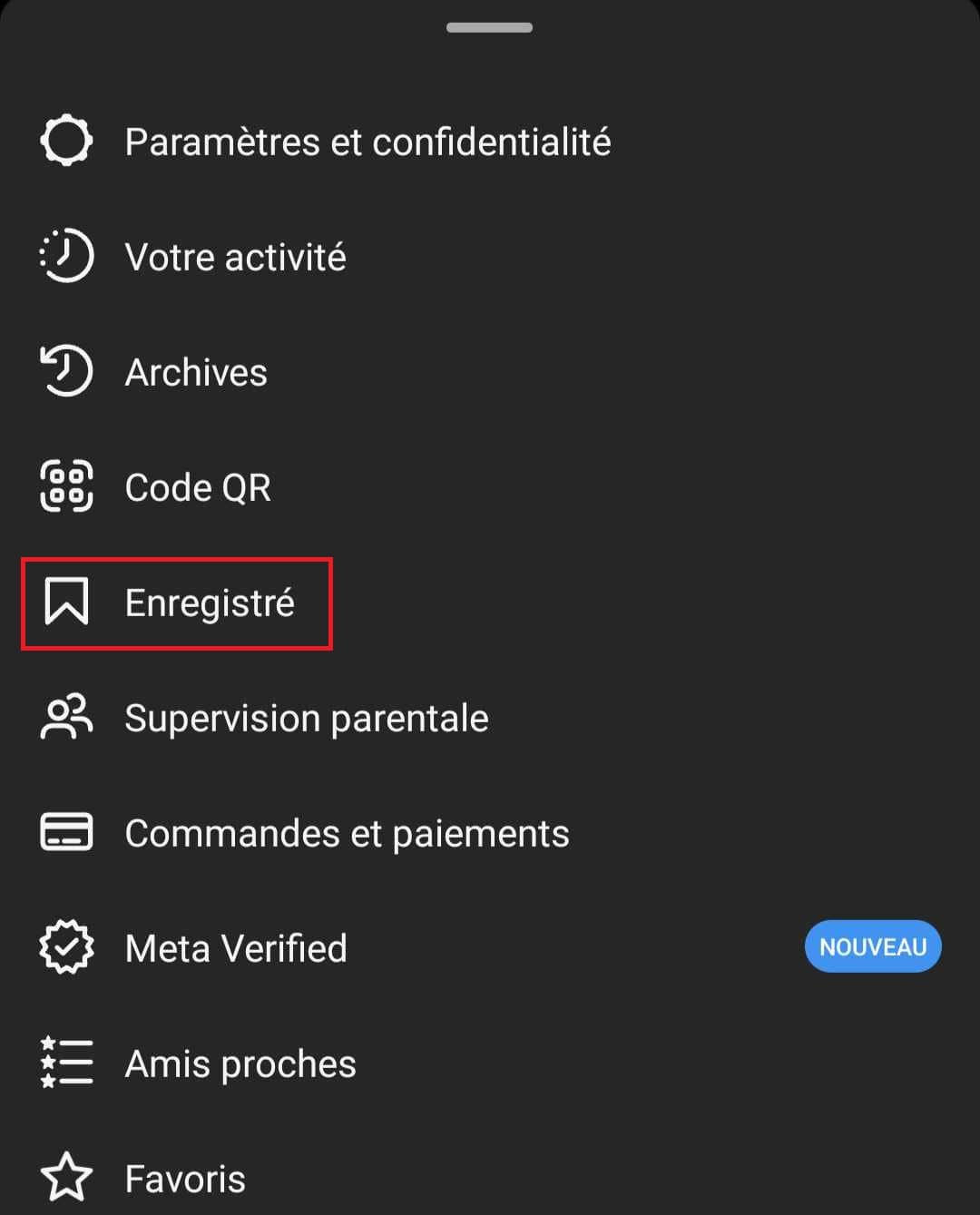
- Vous accédez alors à votre sélection de publications enregistrées.
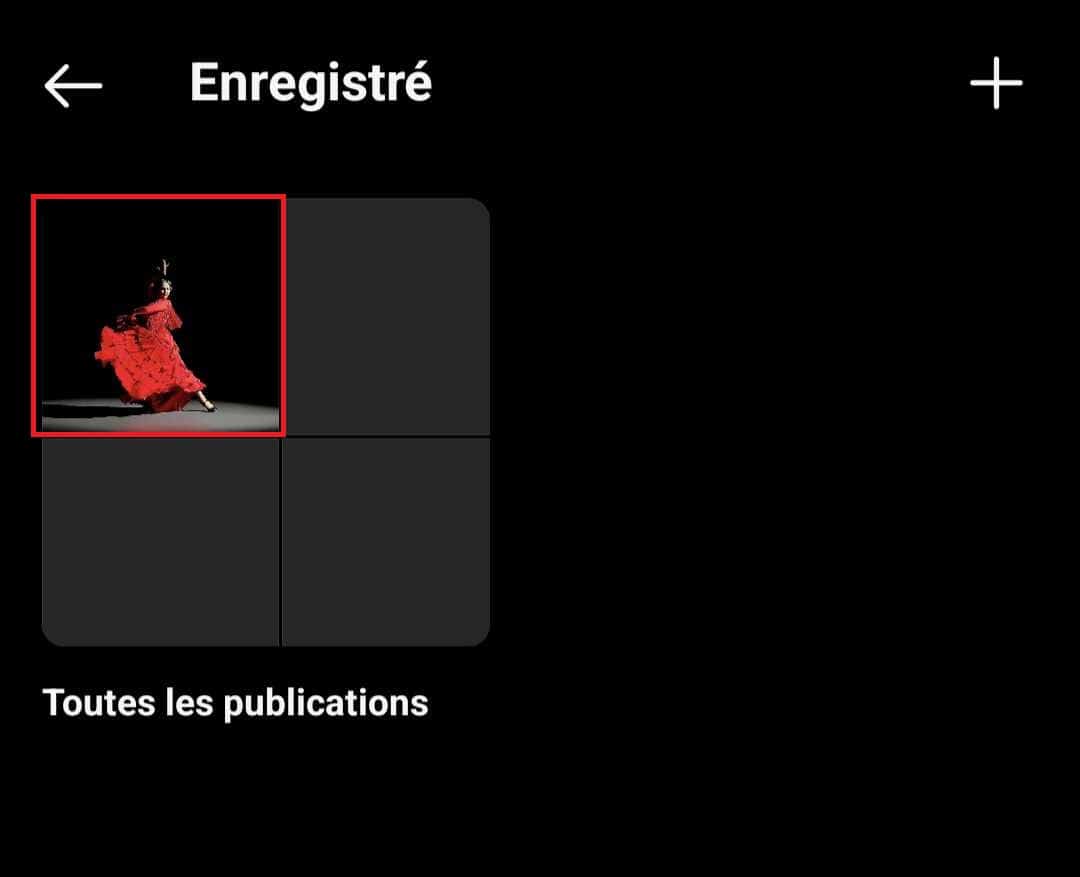
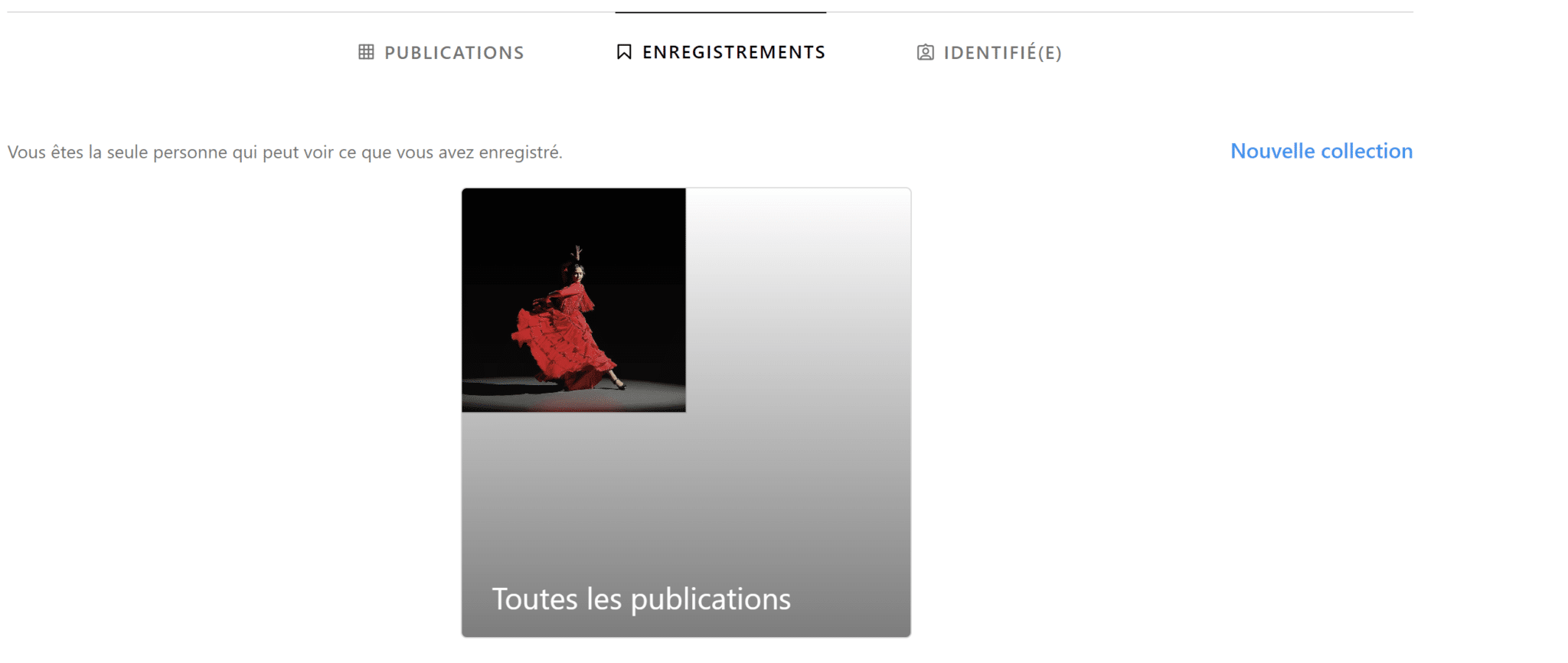
À lire aussi > Instagram : comment changer le mot de passe de votre compte ?
Télécharger une photo Instagram avec un site ou une application tiers
Plusieurs sites web ou applications vous permettent de télécharger des photos issues d’Instagram ou d’une autre plateforme, par l’intermédiaire d’un simple lien, qu’il est possible de récupérer facilement. Nous vous dévoilons ci-après la marche à suivre avec un site et une application Android, réputés pour leur simplicité d’usage.
Télécharger vos photos avec DownloadGram
- Ouvrez Instagram et trouvez l’image que vous souhaitez sauvegarder, puis appuyez sur le bouton Partager.
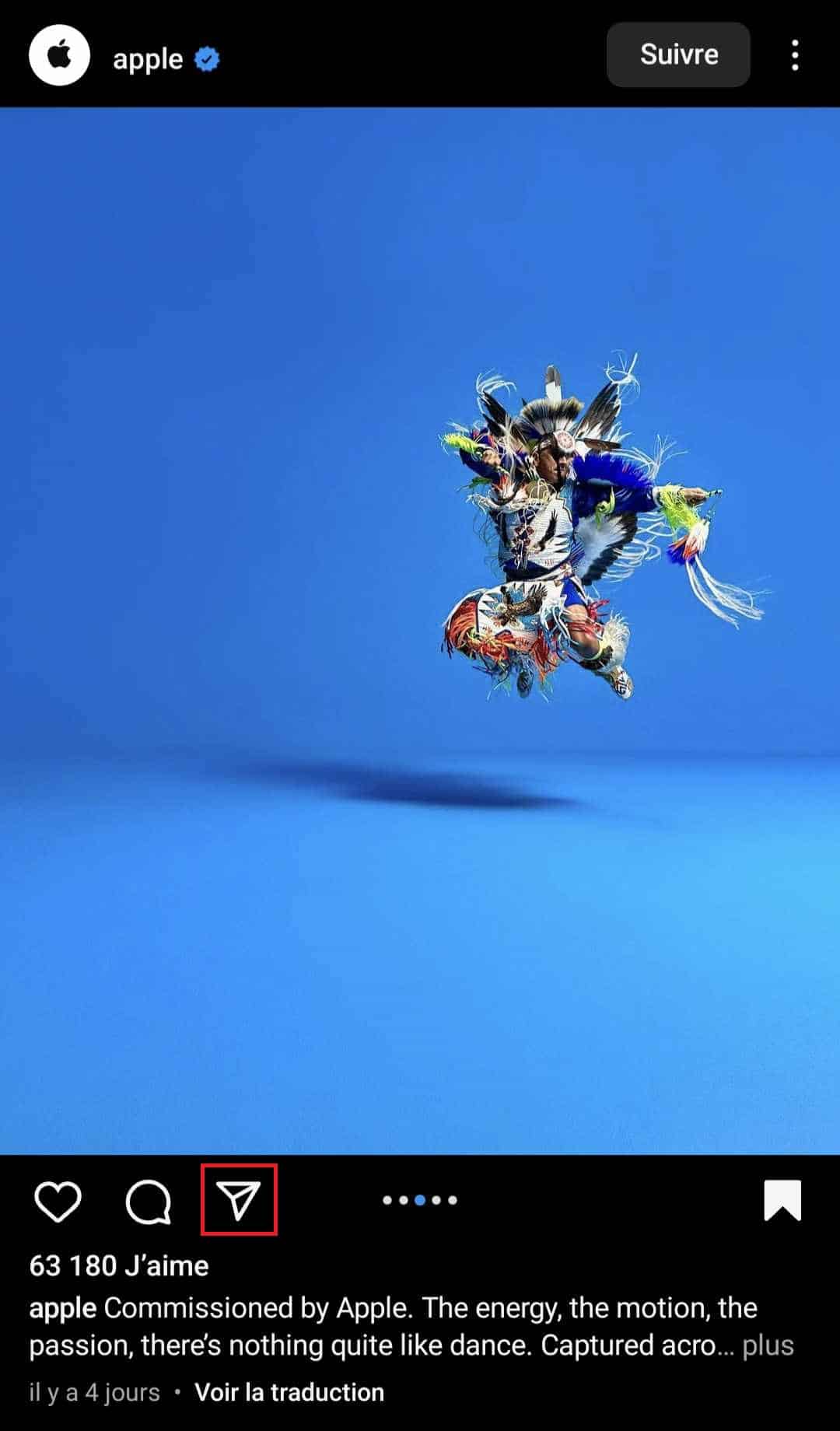
- Sélectionnez l’option Copier lien, puis rendez-vous sur le site web www.downloadgram.org.
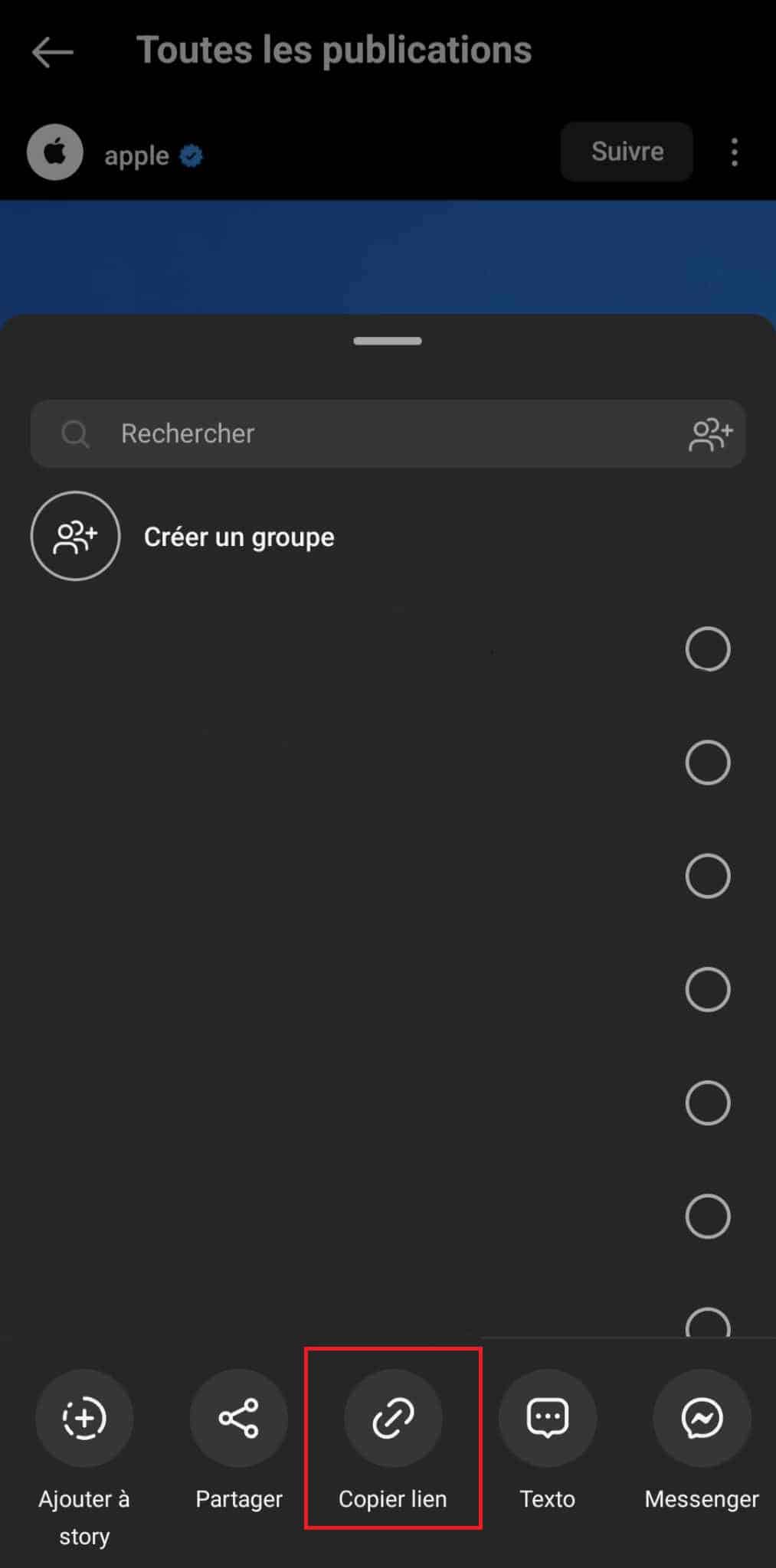
- Une fois sur le site en question, copiez le lien enregistré dans la barre prévue à cet effet, puis appuyez sur Download.
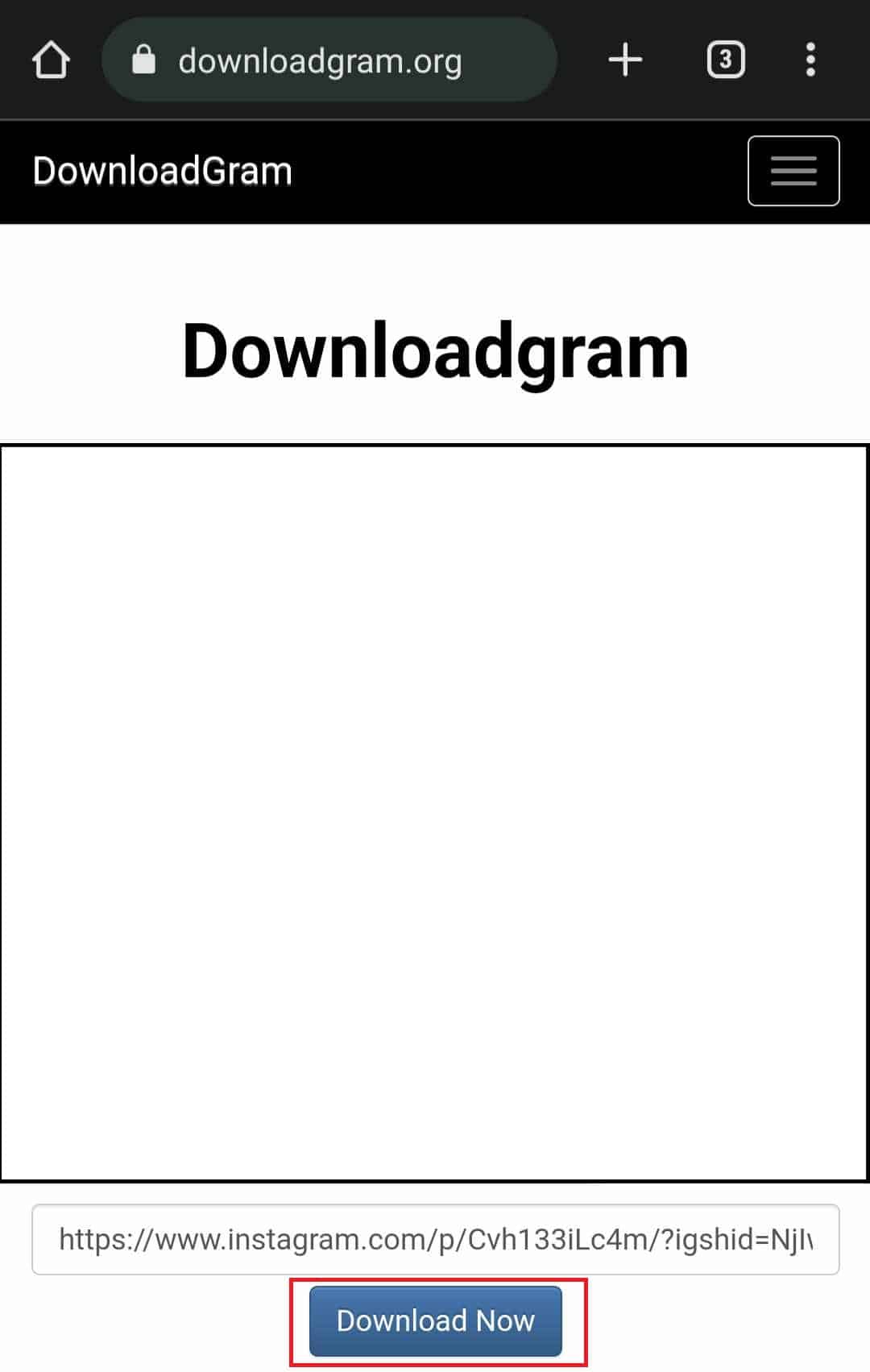
- Il ne vous reste plus qu’à cliquer sur le bouton Download pour télécharger l’image, qui apparaîtra ensuite dans votre galerie d’images.
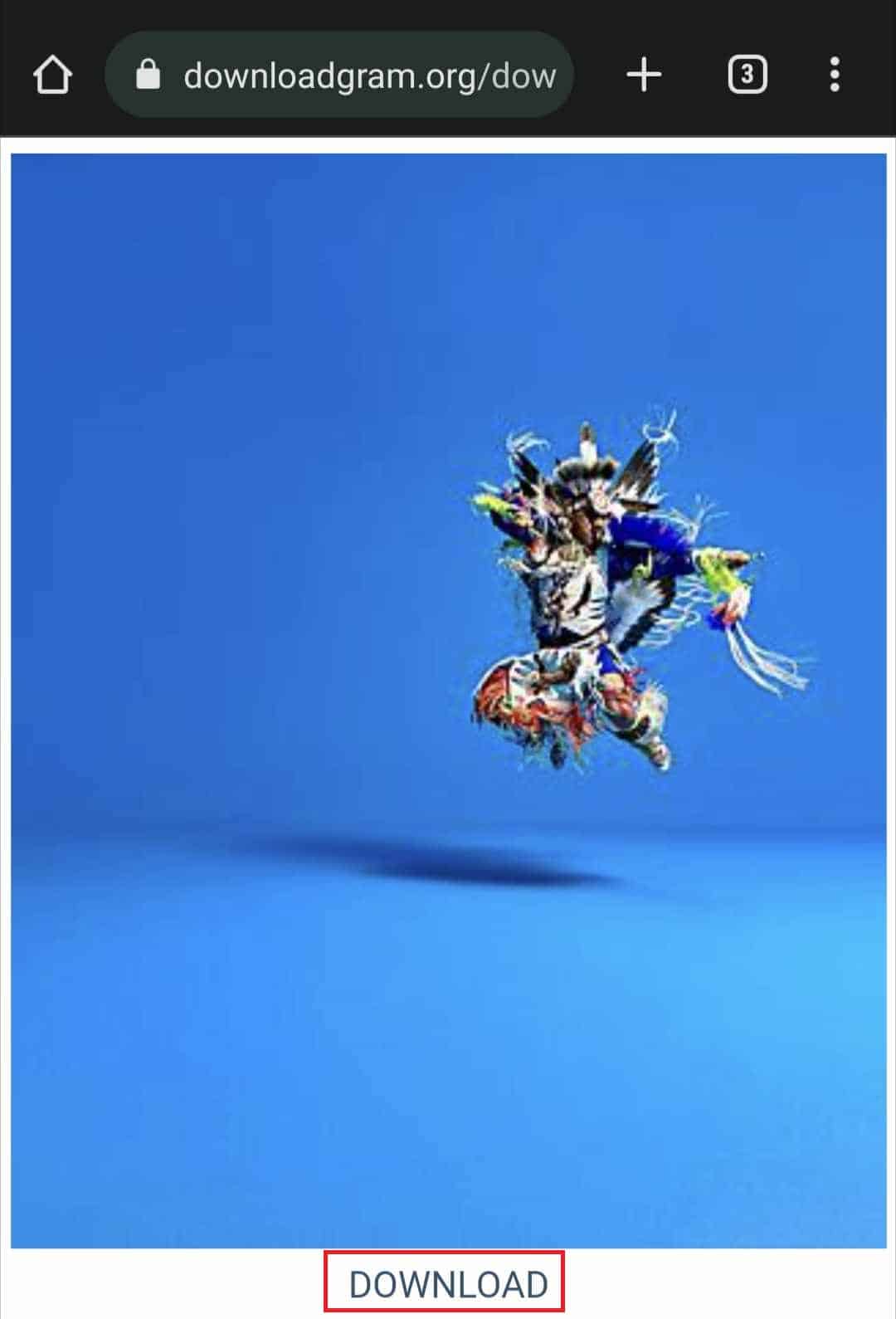
Le processus est le même si vous êtes sur PC, à la seule différence que vous devrez cliquer sur les trois points verticaux en haut à droite de la publication, et non sur l’icône Partager, pour accéder à l’option Copier le lien.
À lire aussi > Mon compte Instagram est bloqué, piraté ou supprimé : comment le récupérer ?
Télécharger vos photos avec Video Downloader : Story Saver (Android)
- Rendez-vous sur le Play Store et téléchargez Video Downloader : Story Saver
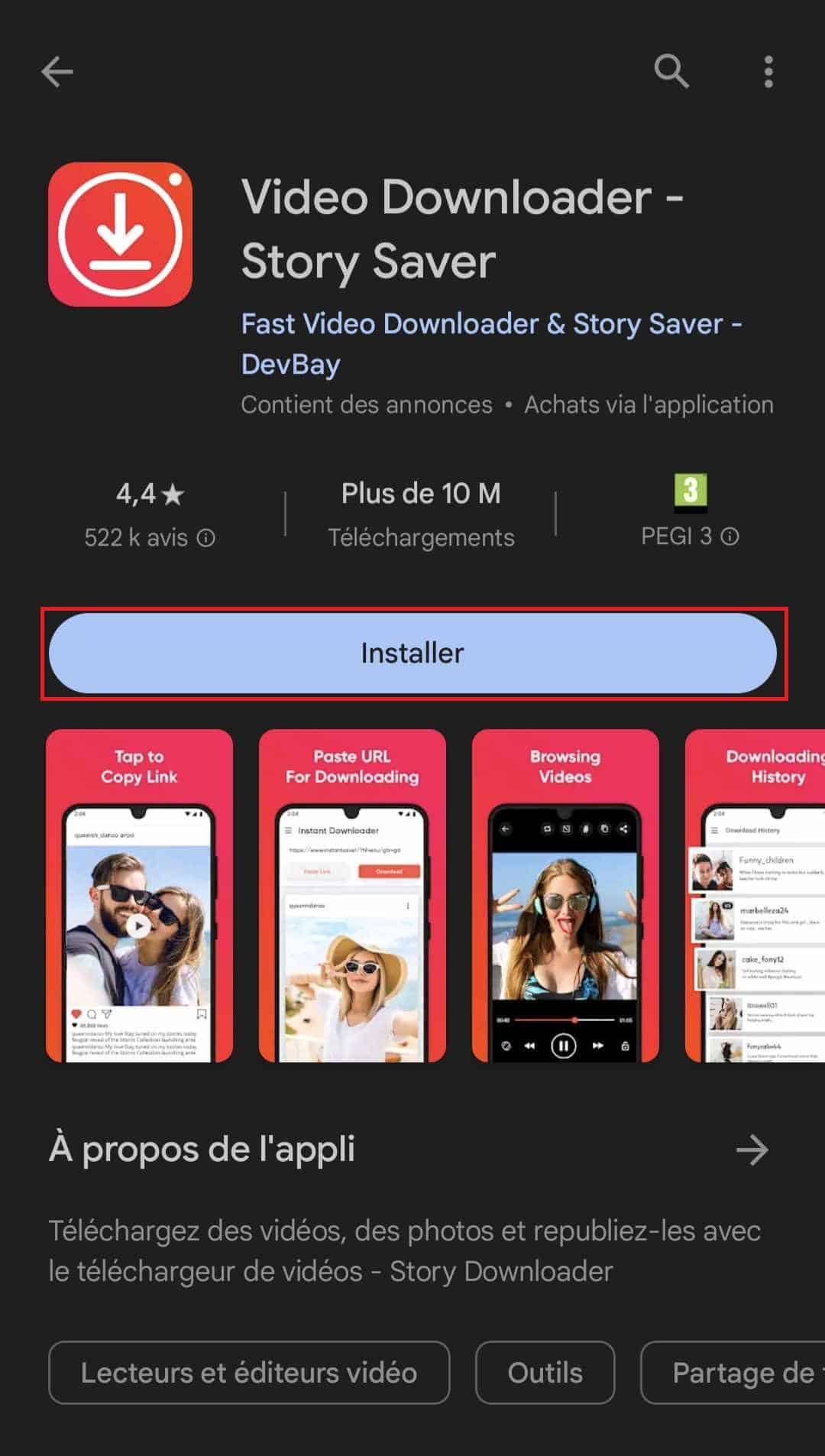
- Ouvrez l’application Instagram, sélectionnez l’image que vous souhaitez télécharger, puis appuyez sur le bouton Partager

- Touchez l’option Copier lien, puis ouvrez l’application Video Downloader : Story Saver
- L’application détecte automatiquement le lien que vous avez copié et télécharge la photo
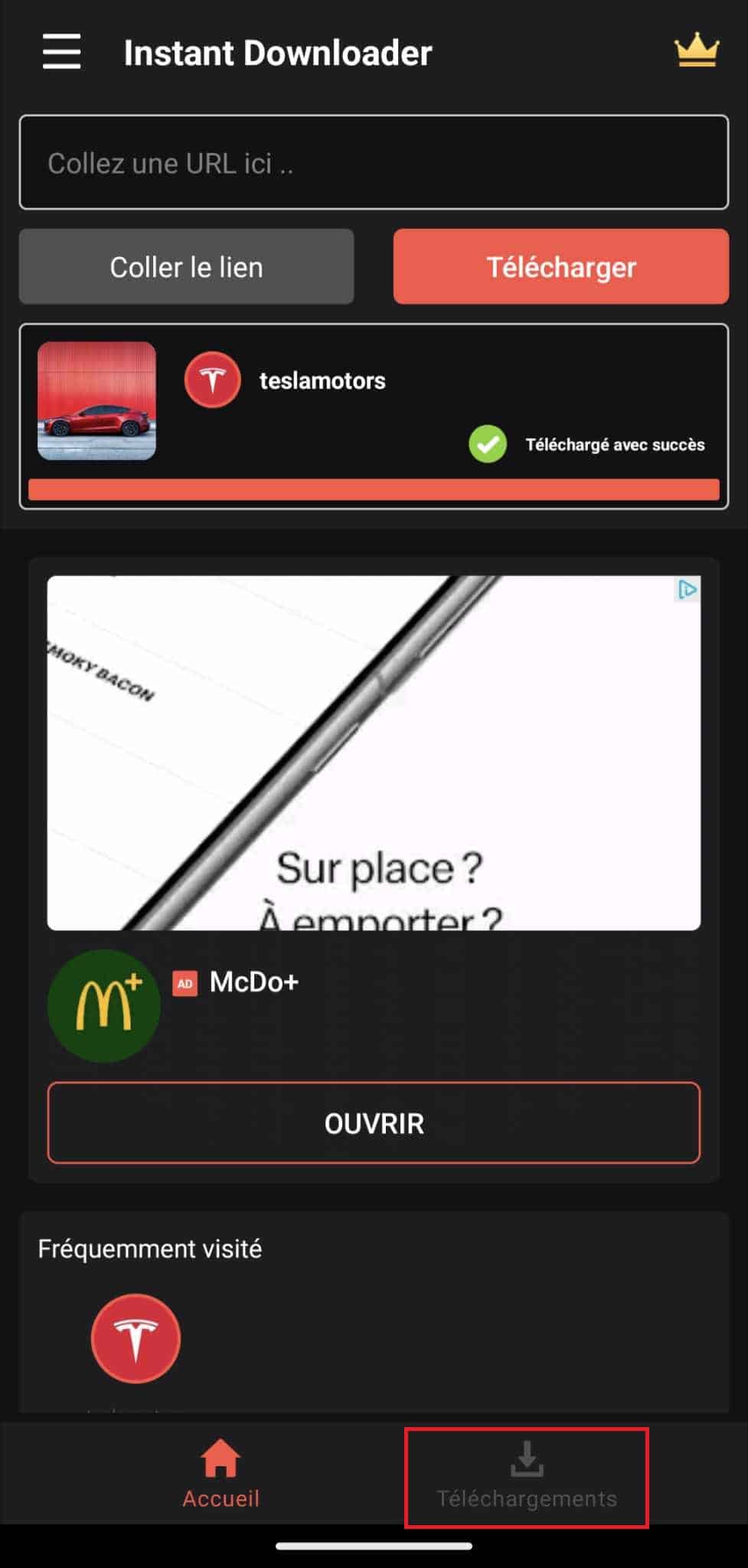
- Vous pouvez retrouver votre photo dans l’onglet Téléchargements. Cette dernière apparaît également dans votre bibliothèque d’images, dans la catégorie Instant Downloader
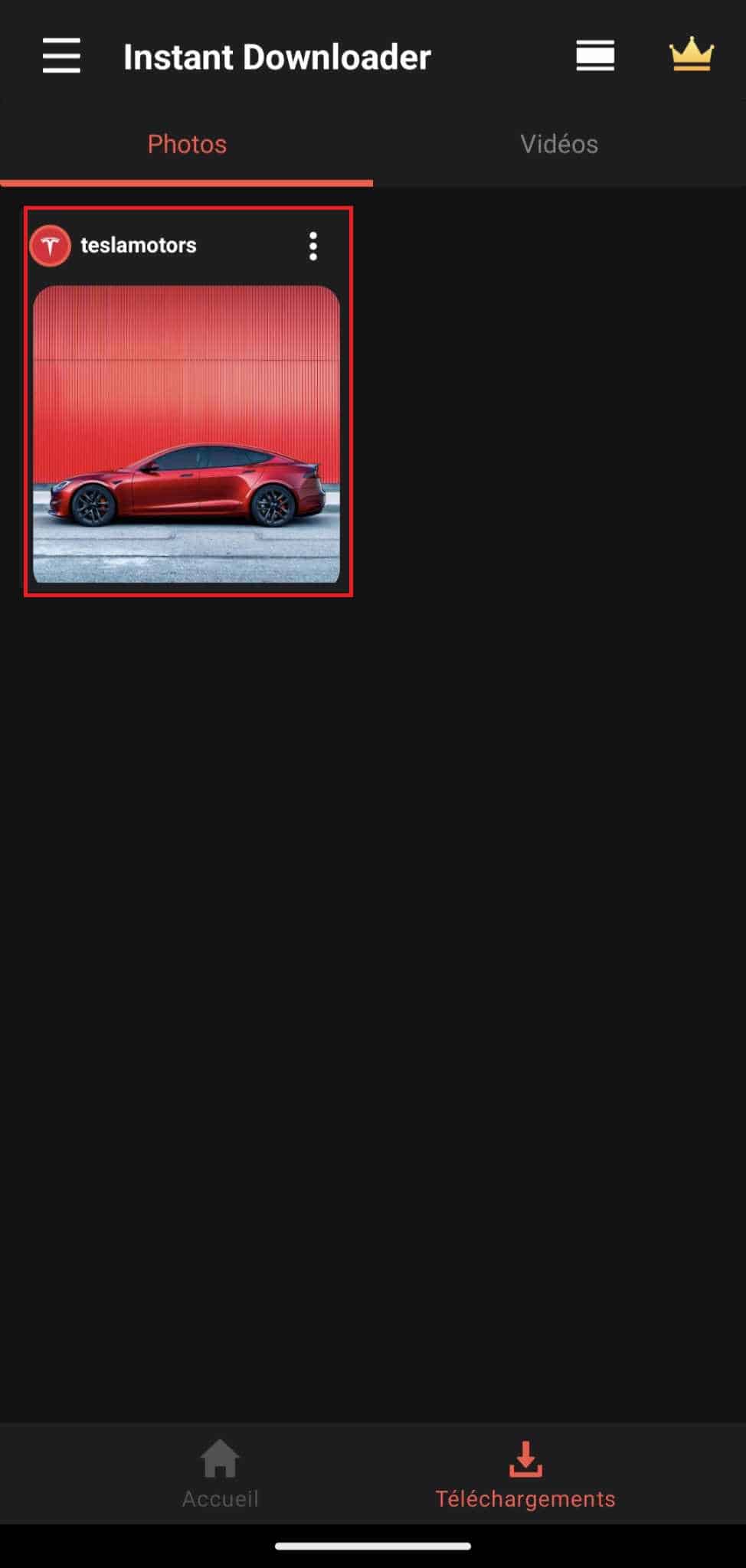
À lire aussi > Instagram : comment savoir qui vous bloque ?